
Co je třeba vědět
- Povolit inteligentní složky: z okna Poštovní schránky obrazovce klepněte na Upravit. Klepněte na každou položku, kterou chcete aktivovat a zobrazit, nebo zrušte její výběr.
- Vytvoření vlastní inteligentní složky v iOS Mail: Klepněte na Nová schránka a pojmenujte to. Ručně přesuňte nové e-mailové zprávy do vlastní složky.
- Vytvořte pravidlo inteligentní složky na iCloudu: Vyberte Pošta > Ozubené kolo ikona> Pravidla > Přidat pravidlo. Určete podmínky filtrování a vyberte vlastní složku.
Tento článek vysvětluje, jak přidat, odebrat a vytvořit inteligentní složky na obrazovce poštovních schránek aplikace iOS Mail, abyste se mohli soustředit na nepřečtenou poštu, VIP, přílohy a další. Informace se týkají zařízení iPhone, iPad a iPod touch se systémem iOS 12, iOS 11 nebo novějším.
Povolte nebo zakažte inteligentní složky v aplikaci iOS Mail
Aplikace Pošta je dodávána s výběrem inteligentních složek, které můžete zapínat a vypínat, a také s možností přidat vlastní inteligentní složky. Povolení inteligentních složek zaměřených na konkrétní typy zpráv v aplikaci Pošta:
-
Otevřete aplikaci Pošta a přejděte do složky Poštovní schránky obrazovka.
-
Klepněte na Upravit v horní části obrazovky.
-
Klepněte na každou položku, kterou chcete aktivovat, a zobrazte ji na obrazovce Poštovní schránky.
-
Klepněte na Hotovo.
Složky jsou:
- Všechny Doručené: Používá se s více účty. Sbírá poštu ze všech složek doručené pošty.
- [Account name]: Doručená pošta účtu. U více poštovních schránek je pro každý účet jedna.
- Dnes: Zobrazuje pouze e-maily, které jste dnes obdrželi.
- VIP: Zobrazuje zprávy od VIP odesílatelů ve všech doručených.
- Označeno: Obsahuje označené e-maily ze všech doručených.
- Nepřečtený: Zobrazuje pouze nepřečtené e-maily ve všech doručených.
- Do nebo CC: Zprávy ve vašich doručených, které mají jednu z vašich e-mailových adres uvedenou jako přímý příjemce nebo kopie (místo jako skrytá).
- Přílohy: Všechny zprávy doručené pošty, k nimž je připojen alespoň jeden soubor.
- Oznámení o vláknech: Zahrnuje e-maily s aktivitou v e-mailovém vlákně.
- Všechny koncepty: Sbírá koncepty e-mailů ze složky Koncepty ve všech vašich účtech.
- Všechny odeslány: Obsahuje všechny vaše odeslané zprávy čerpané ze složky Odeslané každého z účtů, které jste nastavili v účtu Mail.
- Všechny koše: Odstraněné zprávy ze složek Koš nebo Odstraněná pošta pro všechny účty nastavené v Mailu.
- Celý archiv: Zahrnuje všechny archivované zprávy z účtů v Mailu.
Vytvořte si vlastní inteligentní složku v iOS Mail
Chcete-li přidat vlastní inteligentní složku, klepněte na Nová schránka ve spodní části obrazovky jej pojmenujte a přiřaďte nadřazené umístění, pokud máte více než jeden e-mailový účet. Když dostáváte e-maily do doručené pošty v zařízení iOS, vyberte e-mail a klepněte na Hýbat se ručně přesunout do vlastní složky. Pravidlo pro automatické přesunutí e-mailu do složky je pohodlnější, ale toto pravidlo nemůžete v aplikaci Mail vytvořit. V aplikaci Apple Mail na Macu můžete vytvářet vlastní složky a synchronizovat je s Mailem na vašem iOS zařízení. Na počítačích Mac můžete použít pravidla pro třídění e-mailů do nové inteligentní složky, takže to nemusíte dělat ručně. Vlastní inteligentní složka na vašem zařízení iOS se aktualizuje, když je Mac zapnutý, ale nefunguje, když je Mac vypnutý, takže toto řešení není ideální. Lepším řešením je přidat pravidlo pro vaši vlastní poštovní schránku na iCloudu. Tímto způsobem nemusí být váš počítač zapnutý. Změna plyne z iCloudu do vašeho iOS zařízení.
Jak přidat pravidlo na iCloud pro vlastní inteligentní složku
V prohlížeči přejděte na stránku iCloud.com a zadejte své přihlašovací údaje. Pak:
-
Vybrat Pošta na iCloudu.
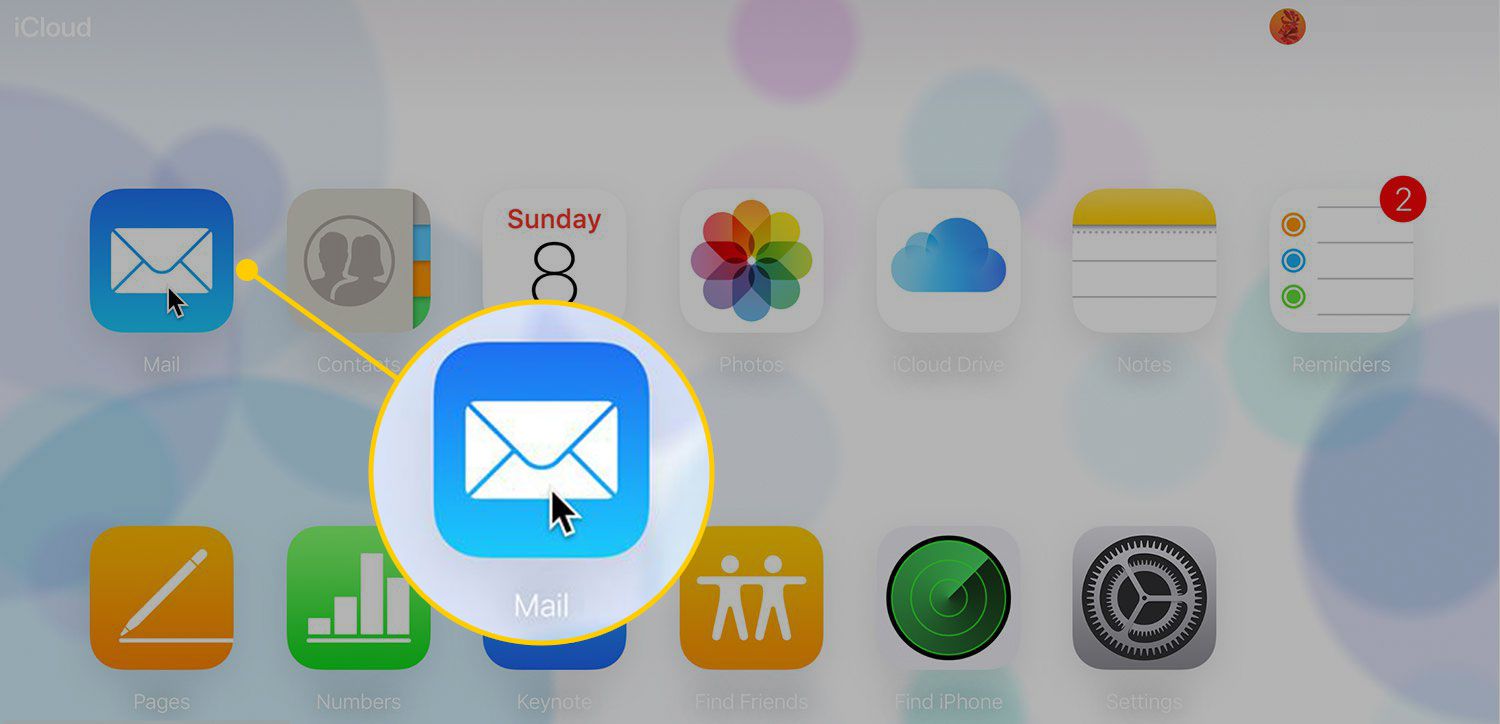
-
Vyberte šikmou konzolu nalevo od Doručená pošta zobrazit boční panel Poštovní schránky, pokud není otevřený.
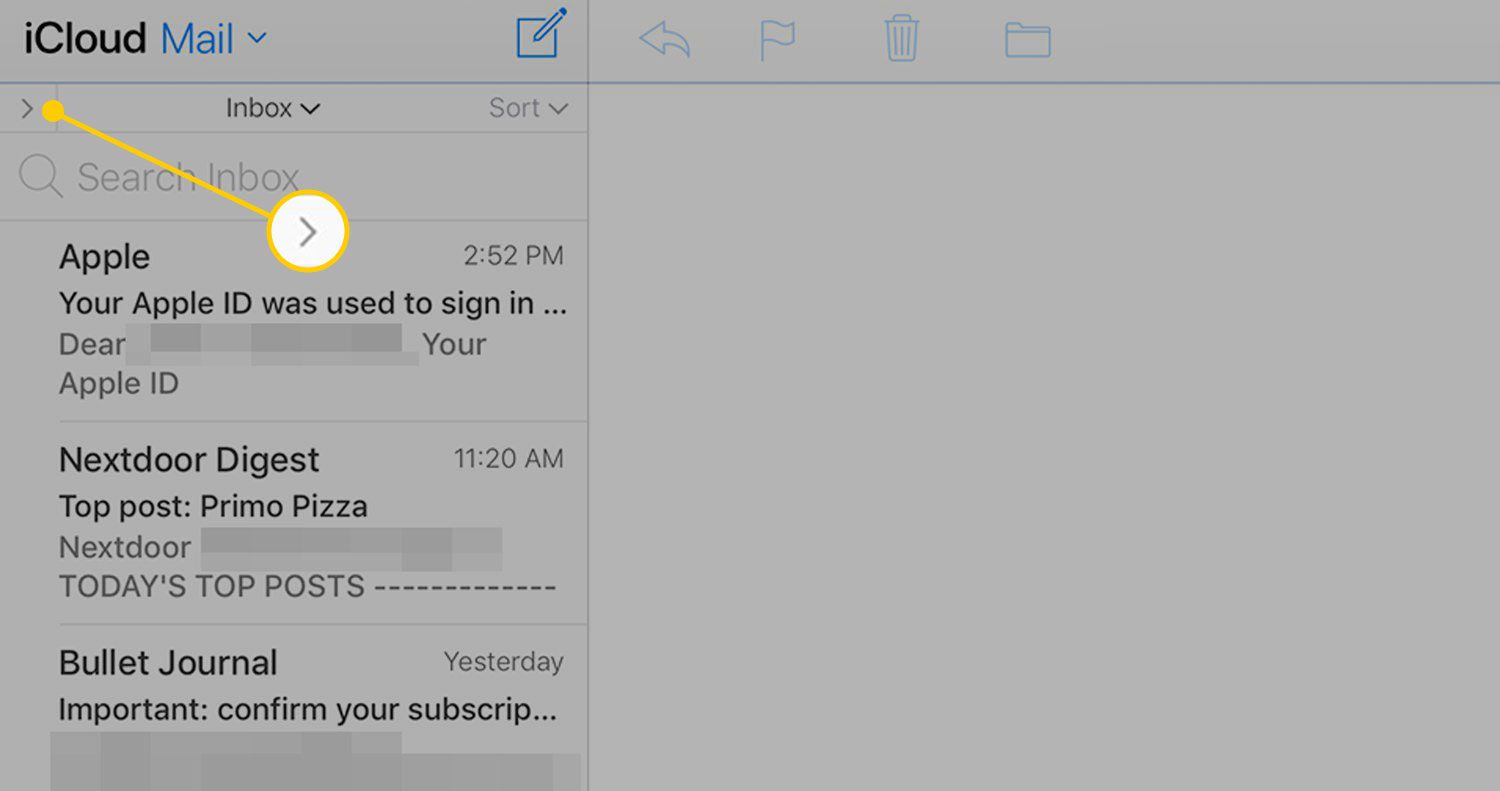
-
Vybrat Ozubené kolo ikona umístěná ve spodní části postranního panelu a vyberte Pravidla.
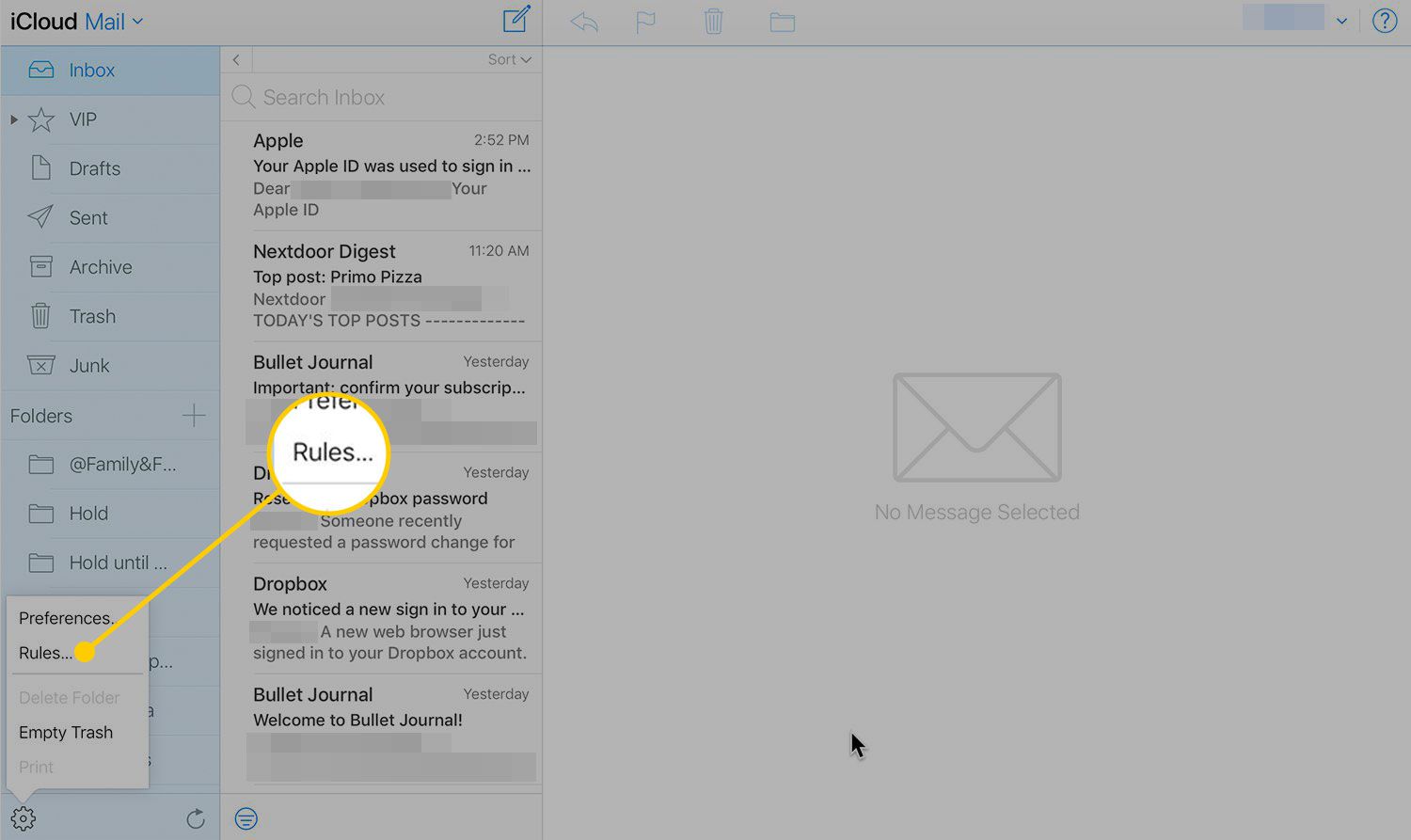
-
Vybrat Přidejte pravidlo.
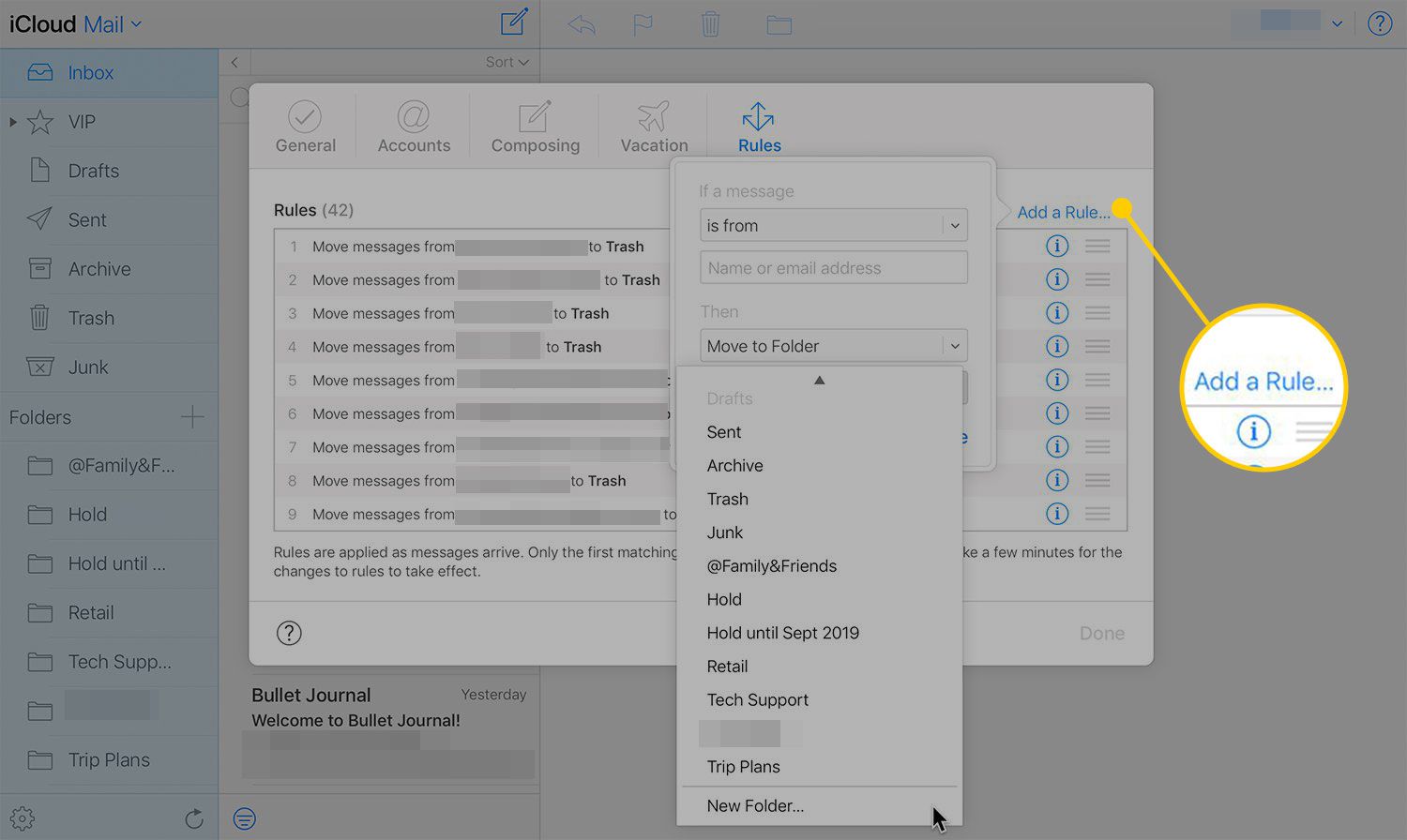
-
Určete podmínky filtrování a v rozevíracím seznamu vyberte novou vlastní složku. Pokud jste to ještě neudělali, vyberte si Nová složka místo toho a zadejte název vlastní složky.
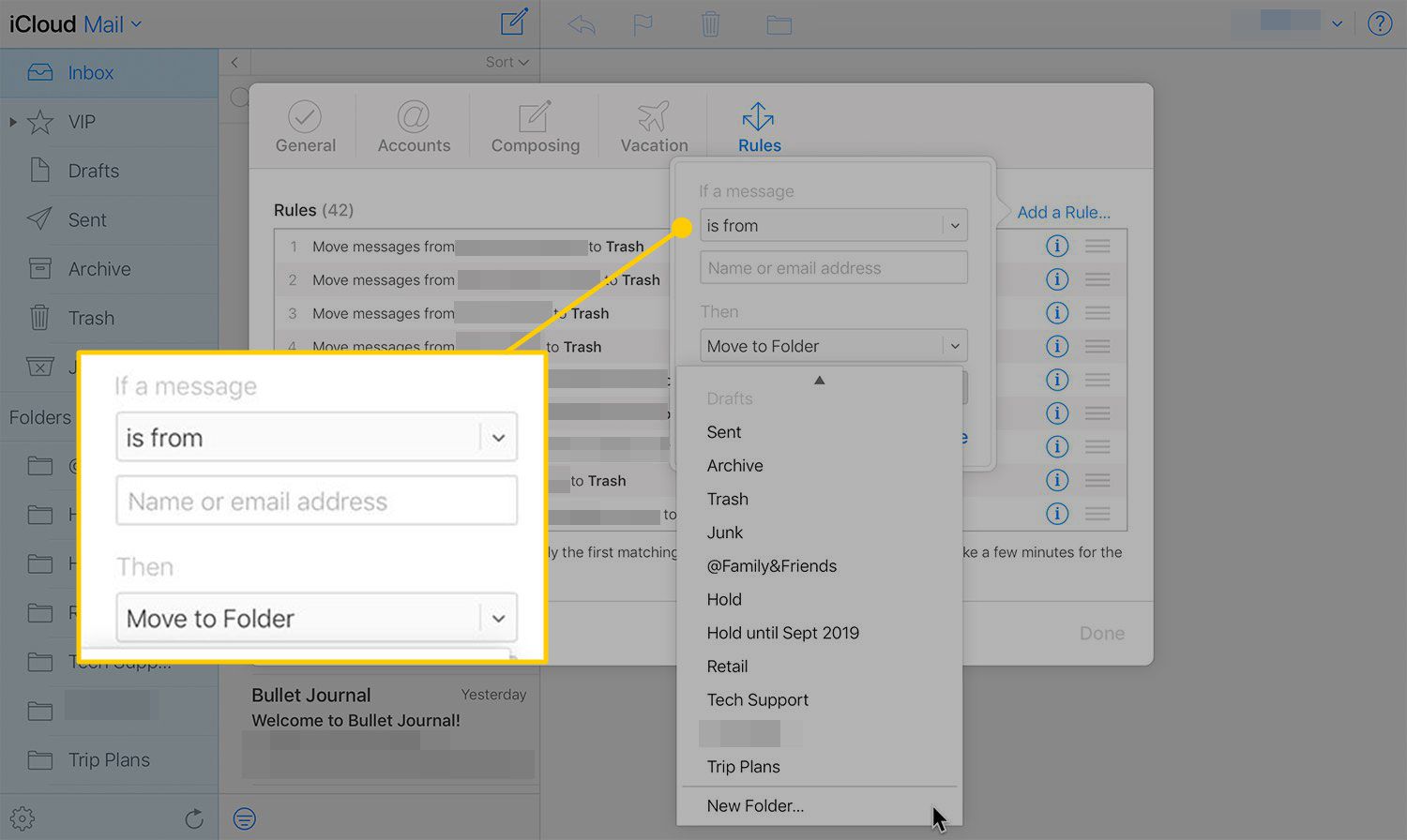
-
Klepněte na Hotovo.
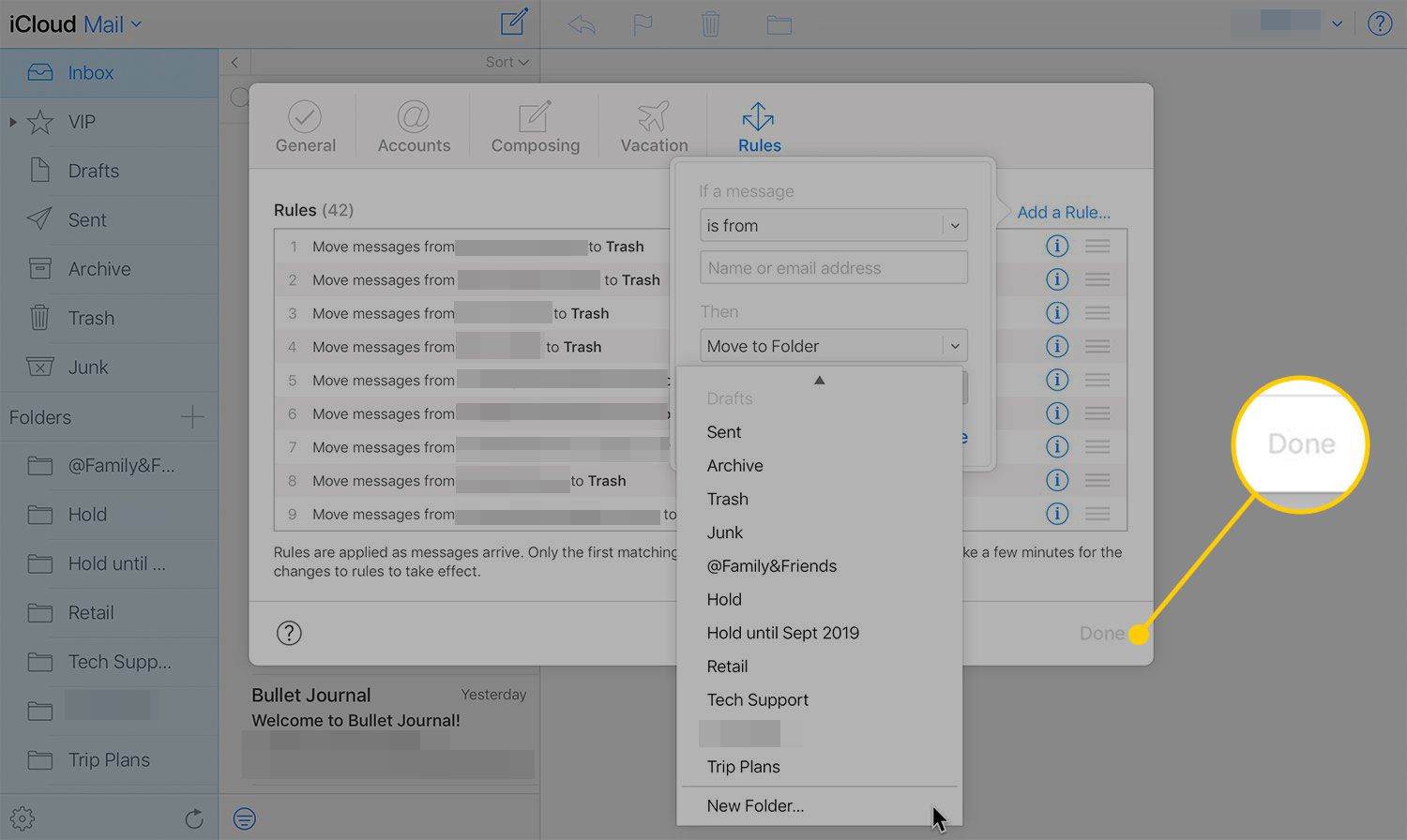
Změny se projeví ve vaší aplikaci Mail pro iPhone nebo iPad.
Odeberte složky Smart Inbox v aplikaci iOS Mail
Chcete-li odstranit inteligentní složku (předkonfigurovanou nebo vlastní) z obrazovky Poštovní schránky aplikace Mail, obráťte proces přidání nebo aktivace inteligentní složky:
-
Otevřete aplikaci Pošta a přejděte do složky Poštovní schránky obrazovka.
-
Klepněte na Upravit.
-
Klepnutím na inteligentní složku, kterou chcete odebrat z obrazovky Poštovní schránky, zrušte zaškrtnutí políčka.
-
Klepněte na Hotovo.
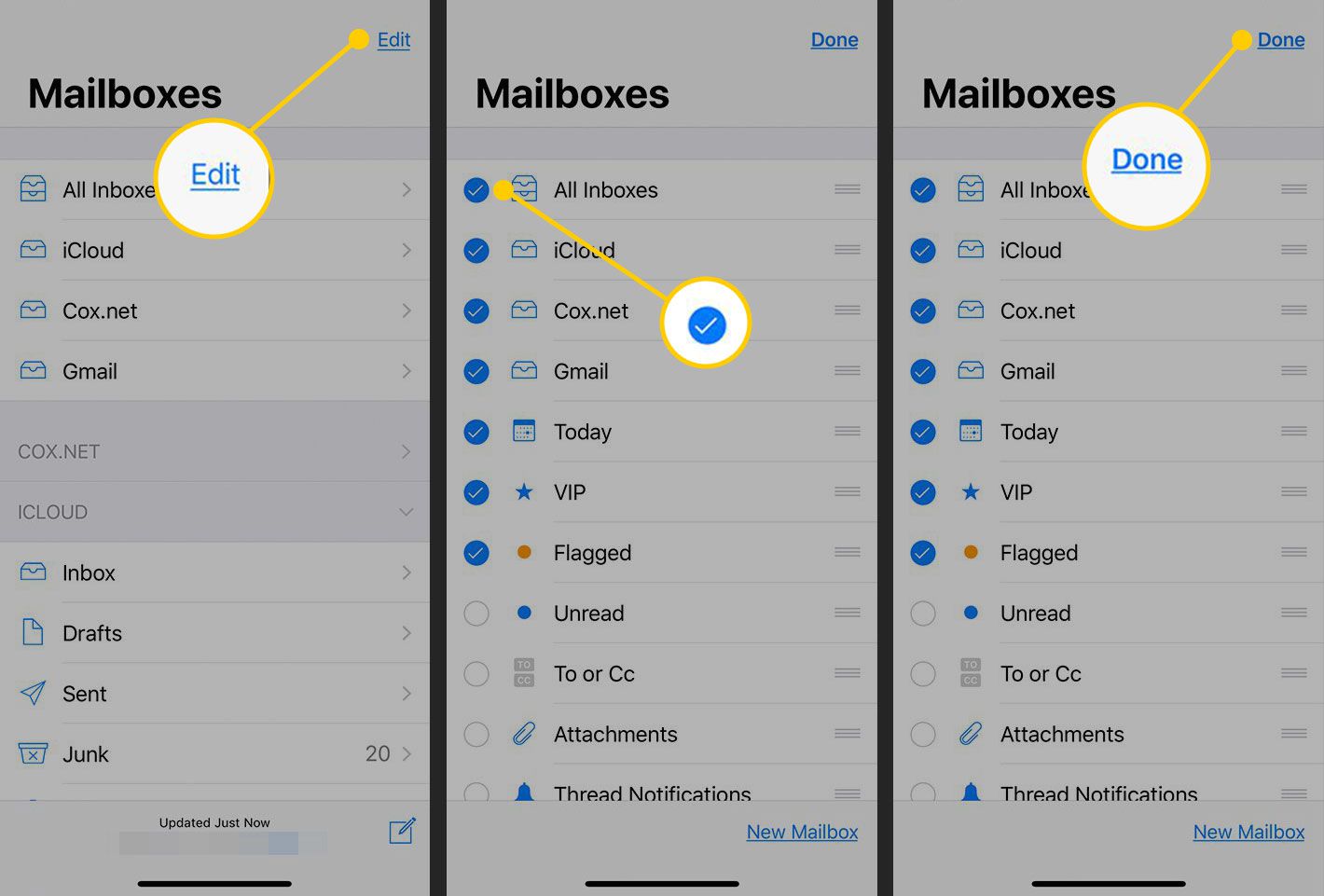
Chytré složky iOS Mail zobrazují zprávy typu
Některé e-maily jsou důležité – a označené. Někteří odesílatelé jsou také a označeni jako VIP. Některé jsou adresovány vám osobně a zobrazují se v řádcích Komu nebo Kopie. Některé e-maily obsahují důležité dokumenty jako přílohy. Některé e-maily čekají ve svých doručených ve všech těchto účtech. Jak držíš krok? Aplikace iOS Mail vám pomůže shromažďovat a zaměřit se na konkrétní typy zpráv. Jedna připravená inteligentní složka zobrazuje například pouze nepřečtené zprávy. Jiné obsahují zprávy s přílohami nebo koncepty ze složek Koncepty všech vašich poštovních účtů. Povolení těchto inteligentních složek na iPhonu, iPadu nebo iPodu touch je snadné a tyto složky vám mohou usnadnit život, pokud hledáte například nedávno označené e-maily. Pokud je však unavujete, nebo zjistíte, že je používáte příliš zřídka, abyste si zajistili místo v seznamu poštovních schránek aplikace iOS Mail pro snadný přístup, jednotlivě je deaktivujte.